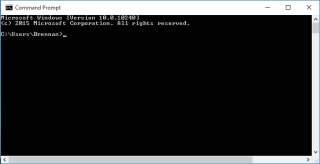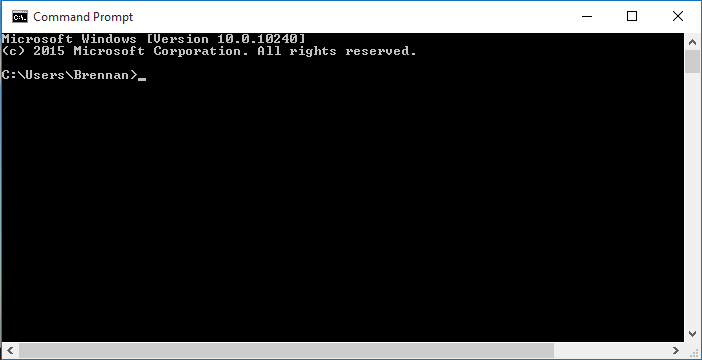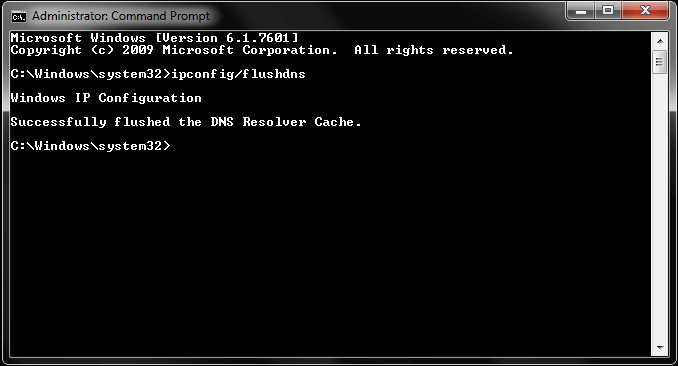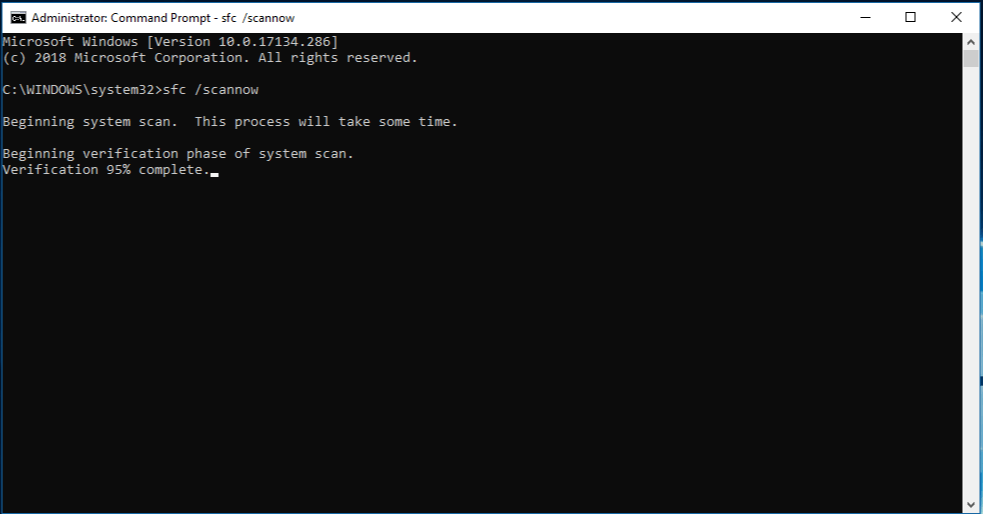Cofnij się o kilka dekad, kiedy korzystanie z komputera polegało na uderzeniu kilku kombinacji klawiszy w powłokę okna wiersza polecenia. Większość z nas nienawidziła tego nudnego czarno-białego okna, ponieważ musimy pamiętać wszystkie polecenia, nawet po to, by wprowadzić najmniejsze zmiany w systemie.
Wiersz polecenia może nie mieć atrakcyjnego interfejsu, ale zawsze był kluczową częścią środowiska Windows. Tak, musimy nauczyć się kilku złożonych poleceń dotyczących korzystania z powłoki wiersza polecenia, ale jest to najbezpieczniejszy i jeden z najpotężniejszych sposobów dostępu do systemu Windows do jego katalogu głównego.
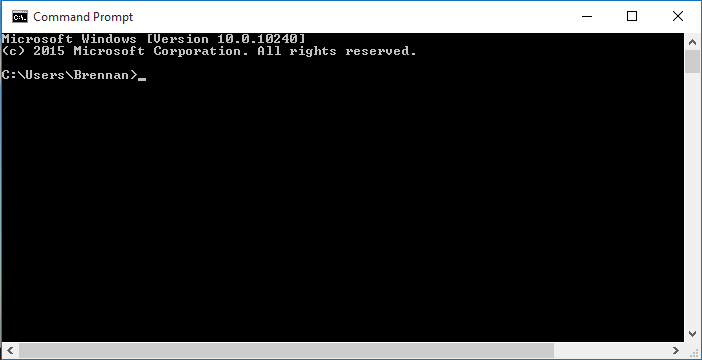
Źródło obrazu: Wikipedia
Na pewno nie używamy już wiersza polecenia na co dzień, ale nie ma nic złego w nauce kilku podstaw, prawda? Możesz nauczyć swoje dzieci czegoś nowego lub pochwalić się swoimi geekowymi umiejętnościami przed przyjaciółmi i współpracownikami, korzystając z tych przydatnych wskazówek i wskazówek dotyczących wiersza polecenia dla początkujących.
Zacznijmy i zobaczmy, jak możemy w pełni wykorzystać powłokę wiersza polecenia w systemie Windows.
Funkcja schowka
Co zrobić, jeśli chcesz udostępnić przydatne polecenie znajomemu lub użyć go na innej platformie? Jak to skopiujesz? Cóż, oczywiście zrobienie zrzutu ekranu okna jest zawsze opcją, ale po co męczyć się, skoro można łatwo korzystać z funkcji schowka. Tak to prawda.
Po prostu wpisz „Klip” na końcu dowolnego polecenia, które chcesz skopiować.
Na przykład klip ipconfig
Więc teraz, bez względu na to, jak długie jest polecenie, możesz je wkleić w dowolnym miejscu bez żadnego wysiłku.
Musisz przeczytać:-
Jak zmienić kolor wiersza polecenia w systemie Windows... Spraw, aby wiersz polecenia był żywy i jasny, zmieniając kolory czcionki i tła. Tutaj omówiliśmy dwa różne...
Tryb szybkiej edycji
Jeśli tworzysz zadanie w wierszu polecenia, w którym musisz skopiować i wkleić wiele poleceń w edytorze tekstów lub prezentacji PowerPoint, zawsze możesz użyć trybu szybkiej edycji. Aby uzyskać dostęp do trybu szybkiej edycji, dotknij ikony wiersza polecenia w lewym górnym rogu okna powłoki, wybierz "Właściwości". Teraz zaznacz opcję „Szybka edycja”, aby móc natychmiast kopiować i wklejać po prostu podświetlając zawartość w oknie wiersza polecenia.
Szyfr
To jedno magiczne polecenie, które możesz właściwie wykorzystać! Za każdym razem, gdy usuwasz jakiekolwiek pliki lub dane z dysku twardego, są one nadal zapisywane w pamięci.
Aby więc zachować szczególną ostrożność, możesz wpisać polecenie „Cipher / w: c” w oknie wiersza polecenia i nacisnąć Enter. Spowoduje to wypełnienie tej wymazanej przestrzeni losowymi danymi, dzięki czemu nikt, nawet hakerzy, nie uzyska dostępu do Twoich osobistych i poufnych informacji.
Ustawienia sieci
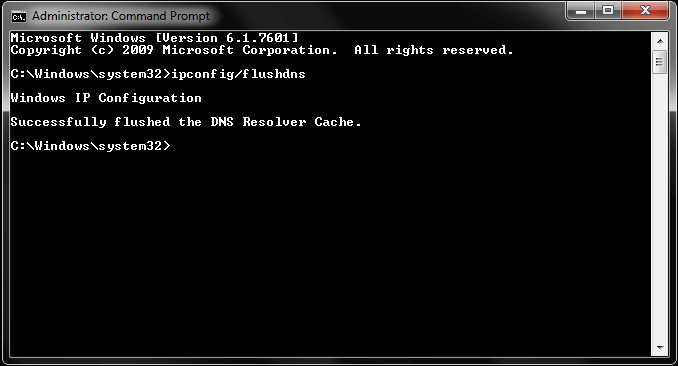
Jest to główne zastosowanie, dlaczego czasami nadal używamy wiersza polecenia, gdy musimy sprawdzić ustawienia konfiguracji adresu IP naszego systemu.
Wpisz ipconfig i naciśnij Enter, aby wyświetlić wszystkie rodzaje informacji o sieci, w tym adres IP, bramę domyślną, ustawienia bezprzewodowej sieci LAN i inne.
Aby opróżnić wszystkie informacje o pamięci podręcznej DNS i zacząć od nowa, możesz wpisać następujące polecenie w powłoce wiersza polecenia.
Ipconfig/ flushdns
Spowoduje to usunięcie wszystkich informacji DNS przechowywanych w pamięci podręcznej i udostępni systemowi czystą kartę, aby znaleźć nowe ustawienia DNS.
Informacje o poleceniu
Nie rozumiesz, co robi konkretna komenda i jakie wszystkie funkcje oferuje? Tak więc, aby dowiedzieć się więcej o konkretnym poleceniu, wystarczy dodać „/?” przyrostek na końcu nazwy polecenia,
Na przykład Ping /?
Musisz przeczytać:-
Prosta sztuczka, aby zapisać dane wyjściowe wiersza polecenia... Być może słyszałeś o wierszu polecenia, narzędziu służącym do wykonywania przydatnych działań. Czy wiedziałeś, że...
Skanuj pliki
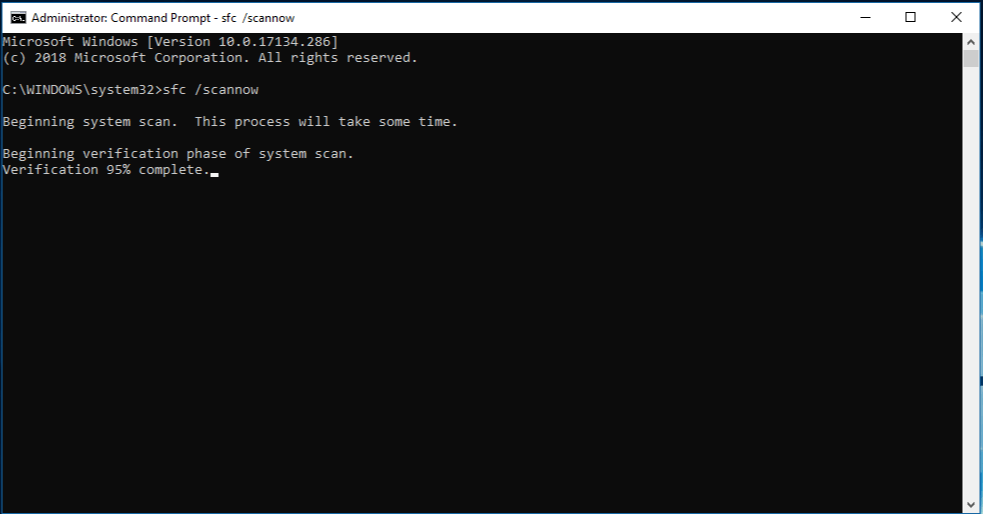
Źródło obrazu: Microsoft
Jak powiedzieliśmy wcześniej, wiersz polecenia jest jednym z najpotężniejszych sposobów uzyskiwania dostępu do plików i informacji systemowych. W ten sam sposób Wiersz Poleceń umożliwia również skanowanie i naprawę plików systemowych.
Aby to zrobić, wpisz: sfc/scannow i naciśnij enter.
Pełne przeskanowanie systemu może zająć trochę czasu, w zależności od możliwości urządzenia. Po zakończeniu skanowania zobaczysz szczegółowe wyniki w powłoce na wypadek, gdyby jakikolwiek uszkodzony plik znajdował się w twoim systemie i zostaną one automatycznie naprawione w tle.
Dostosuj kolory i tło
Znudzony tym wiecznie nudnym interfejsem wiersza poleceń? Na szczęście możesz wprowadzić kilka poprawek w ustawieniach i zmienić kolor tła i czcionkę powłoki wiersza polecenia.
Aby to zrobić, kliknij prawym przyciskiem myszy ikonę wiersza polecenia w lewym górnym rogu okna, wybierz "Właściwości" z menu. Przejdź do czwartej karty, która nazywa się "Kolory" i wprowadź niezbędne zmiany zgodnie z własnymi preferencjami, aby nadać nowy wygląd powłoce wiersza polecenia.
Oto krótkie podsumowanie porad i wskazówek dotyczących wiersza polecenia, które można wykorzystać do płynniejszego korzystania z systemu Windows. W przypadku jakichkolwiek innych pytań lub opinii, kliknij pole komentarzy.